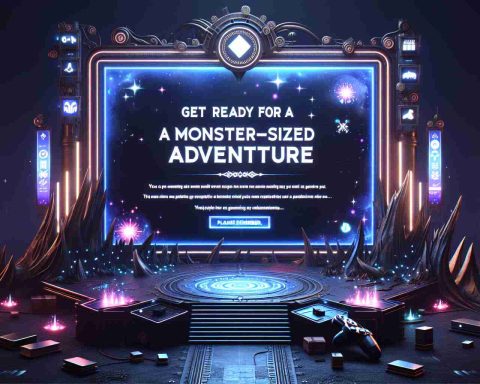Transférer votre sauvegarde de jeu depuis Xbox Game Pass vers Palworld sur Steam est un processus simple qui vous permet de continuer votre progression sur une plateforme différente. Bien que Palworld ne propose pas officiellement de fonctionnalité de sauvegarde croisée, nous avons une solution pour tous les joueurs de Xbox Game Pass qui souhaitent transférer leur sauvegarde vers la version Steam. Alors, continuez à lire pour apprendre exactement comment le faire. Commençons !
1. Extraire le fichier de sauvegarde de jeu depuis Xbox Game Pass
Étant donné que l’application Xbox ne montre pas l’emplacement de ses fichiers de sauvegarde de jeu, une étape supplémentaire est nécessaire. Vous devrez trouver et extraire le fichier de sauvegarde depuis son emplacement. Pour cela, assurez-vous d’avoir Palworld téléchargé, puis suivez les instructions ci-dessous :
– Rendez-vous sur ce site web (https://exemple.com) et téléchargez l’application « xgp-save-extractor.exe ».
– Lancez l’application et attendez qu’elle détecte automatiquement et crée un fichier zip pour votre sauvegarde Xbox.
– Ouvrez le fichier zip et copiez les dossiers dans un emplacement séparé pour plus tard.
2. Déplacer le fichier de sauvegarde vers le répertoire
Remarque : Vous devez ouvrir Palworld sur Steam et créer un nouveau monde pour générer le numéro d’identification mentionné ci-dessous dans le dossier SavedGames. Assurez-vous de placer les fichiers dans le répertoire correct.
Maintenant, il est temps de transférer les dossiers copiés vers le répertoire approprié. Suivez les étapes ci-dessous :
– Appuyez sur « Windows+R » simultanément, tapez « %localappdata% », puis cliquez sur OK.
– Accédez à « Pal > Saved > SaveGames » jusqu’à ce que vous atteigniez le dossier avec un numéro d’identification (par exemple, 76561198204451011). Ce dossier est associé à votre ID Steam.
– Une fois que vous avez trouvé le dossier, collez simplement les fichiers copiés ici.
3. Lancez Palworld sur Steam
Après avoir terminé ces étapes, vous êtes prêt à charger votre copie de sauvegarde de jeu Xbox sur Steam. Lancez simplement la version Palworld sur Steam et recherchez le monde avec le nom de votre ancienne sauvegarde de jeu. Vous pouvez également modifier les paramètres du monde ou continuer à jouer avec votre progression sauvegardée.
Et voilà comment vous pouvez transférer votre sauvegarde de jeu Palworld de Xbox à la version Steam de manière simple. Vous rencontrez des problèmes avec l’une des étapes ? N’hésitez pas à poser vos questions dans les commentaires ci-dessous.
FAQ :
1. Est-ce que je dois télécharger Palworld sur Steam pour transférer ma sauvegarde de jeu Xbox Game Pass ?
Oui, vous devez avoir Palworld téléchargé sur Steam pour pouvoir transférer votre sauvegarde de jeu depuis Xbox Game Pass.
2. Est-ce que Palworld propose la fonctionnalité de sauvegarde croisée entre Xbox Game Pass et Steam ?
Non, Palworld ne propose pas officiellement de fonctionnalité de sauvegarde croisée entre Xbox Game Pass et Steam. Cependant, vous pouvez suivre les instructions ci-dessus pour transférer votre sauvegarde.
3. Est-ce que je peux modifier les paramètres du monde dans Palworld sur Steam ?
Oui, une fois que vous avez transféré votre sauvegarde de jeu Xbox vers Palworld sur Steam, vous pouvez modifier les paramètres du monde selon vos préférences.
4. Puis-je continuer à jouer avec ma progression sauvegardée après avoir transféré ma sauvegarde de jeu ?
Oui, une fois que vous avez transféré votre sauvegarde de jeu Xbox vers Palworld sur Steam, vous pouvez continuer à jouer avec votre progression sauvegardée.
The source of the article is from the blog windowsvistamagazine.es